
Један од најчешћих проблема савремених (и не баш) рачунара - прегревање и све повезане проблеме. Све компоненте рачунара рачунара, РАМ-а, чврстих дискова и других елемената на матичној плочи пате од повишених температура. У овом чланку, разговарајмо о томе како да решимо проблем прегревањем и искључивању лаптопа.
Прегрејани лаптоп
Разлози за повећање температура унутар кућишта за лаптоп се смањују углавном на смањење ефикасности система хлађења због различитих фактора. Ово може бити и банално зачепљење прашине за вентилацију и сушење термичког панела или заптивача између цеви хладњака и охлађених компоненти.Постоји још један разлог - привремени престанак приступа хладном ваздуху унутар случаја. То се често дешава од тих корисника који воле да узимају лаптоп у кревет. Ако сте од ових, пазите да вентилациони решетке нису затворене.
Информације представљене доле дизајниране су за искусне кориснике. Ако нисте сигурни у своје поступке и немате довољно вештина, боље је потражити помоћ у сервисном центру. И да, не заборавите на гаранцију - независна демонтажа уређаја аутоматски одузима гарантну услугу.
Десемило
Да бисте елиминисали прегревање, крило на лош рад хладњака, морате раставити лаптоп. Морат ћете уклонити чврсти диск и погон (ако постоји), искључите тастатуру, одвијте причвршћиваче који повезују два дела случаја, набавите матичну плочу, а затим раставите систем хлађења.
Прочитајте више: Како раставити лаптоп
Имајте на уму да у вашем случају не морате потпуно раставити лаптоп. Чињеница је да је у неким моделима приступио систему хлађења, довољно је уклањање само горње поклопце или посебне услуге са дна.

Затим морате демонтирати систем хлађења, одврнути неколико вијка. Ако су нумерисани, онда је потребно то учинити у обрнутом редоследу (7-6-5 ... 1), али да се прикупи у правој (1-2-3 ... 7).

Након што су вијци одсечени, можете уклонити хладњак и турбину од кућишта. Потребно је то врло пажљиво учинити, јер топлотна паста може да се осуши и учини веома снажно лепљење метала на кристал. Неактивна жалба може оштетити процесор, доносити га у непознавање.
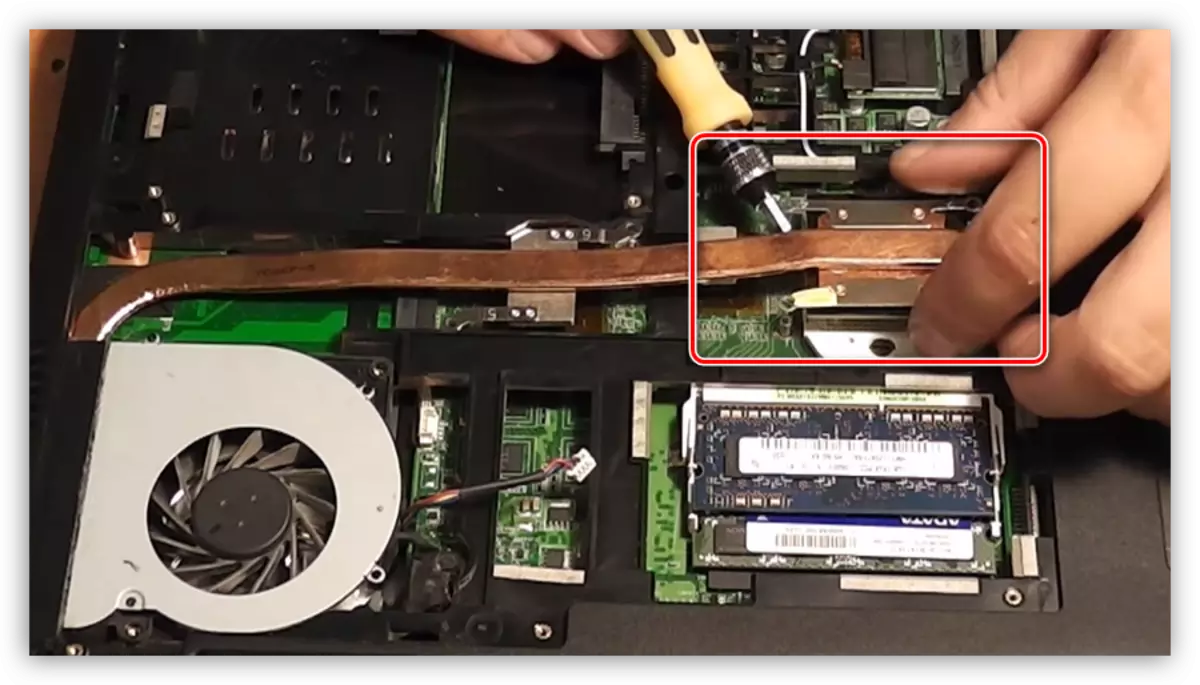
Чишћење
Прво морате очистити турбина система хлађења, радијатора и свих осталих делова предмета и матичне плоче од прашине. Боље је да урадите са четком, али можете користити усисивач.
Прочитајте више: Како очистити лаптоп од прашине

Замена топлотног стасте
Пре замене топлотне пасте, потребно је ослободити старе супстанце. То се ради са ткивом или четком умочено у алкохол. Имајте на уму да је крпа боља заузети салон. Погодније је користити четкицу, јер помаже у уклањању пасте из тешко доступних места, али након тога ће и даље морати да обришете компоненте крпом.
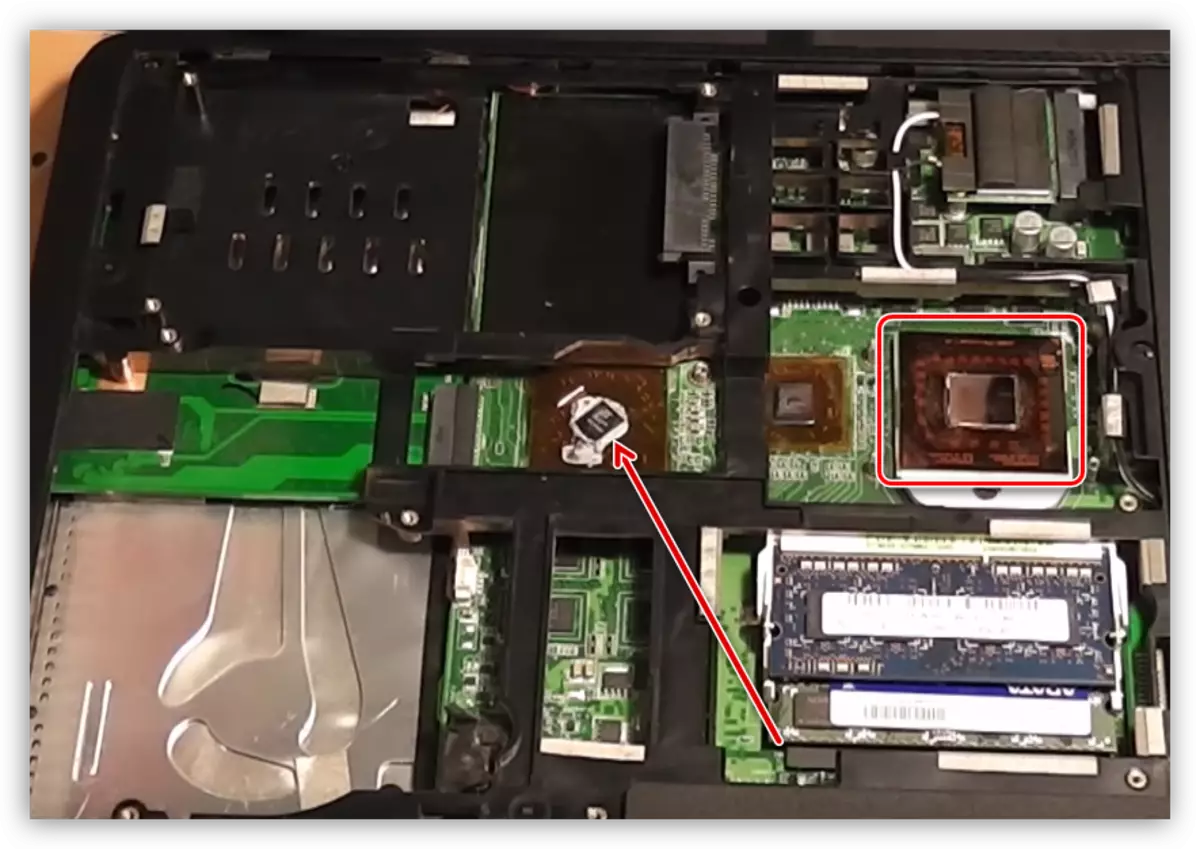
Слогом хладног система поред елемената, паста је такође потребно уклонити.

Након припреме, морате наносити нови термички кусер на кристала процесора, чипсет и, ако постоје, видео картице. Да ли му треба танки слој.
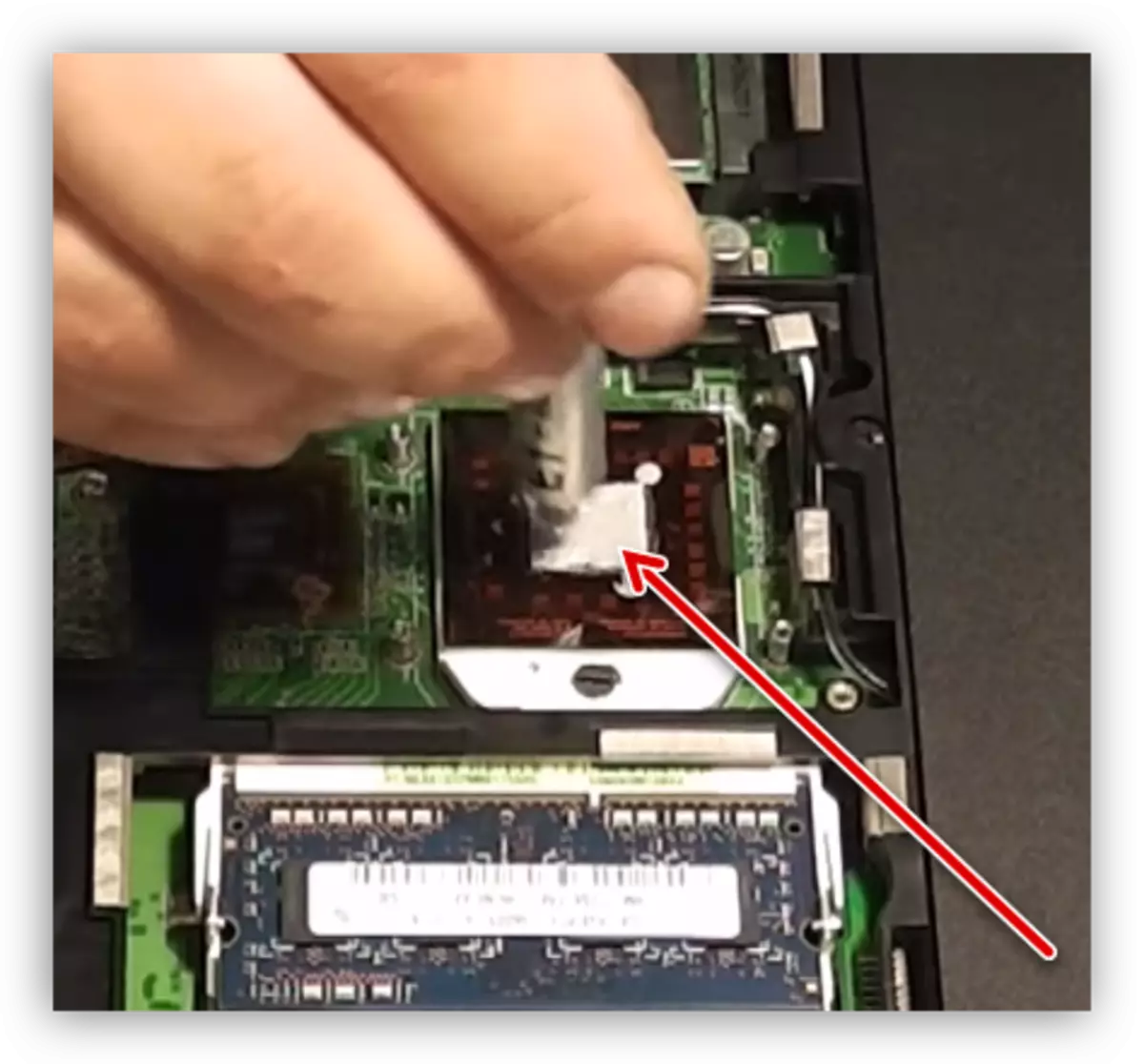
Избор топлотне пасте зависи од вашег буџета и жељених резултата. Будући да постоји прилично велико оптерећење на хладњаку за лаптоп, а он се сервисира не толико често колико бих волео, било би боље гледати у правцу скупљих и висококвалитетних производа.
Прочитајте више: Како одабрати топлотни
Завршни корак - уградња хладњака и Скупштина лаптопа у обрнутом редоследу.

Штанд за хлађење
Ако сте очистили лаптоп из прашине, заменили је топлотни провалнички провалнички систем хлађења, али још увек се прегрева, потребно је размишљати о додатном хлађењу. Помоћ како се носити са овим задатком дизајнирани су посебне подршке опремљене хладњаком. Присилно су убризгавали хладан ваздух, узимајући га у вентилационе рупе на кућишту.

Не занемарујте да третирате такве решења. Неки модели су у стању да смање индикаторе за 5-8 степени, што је сасвим довољно да осигура да процесор, видео картица и чипсет не дође до критичне температуре.
Пре употребе постоља:
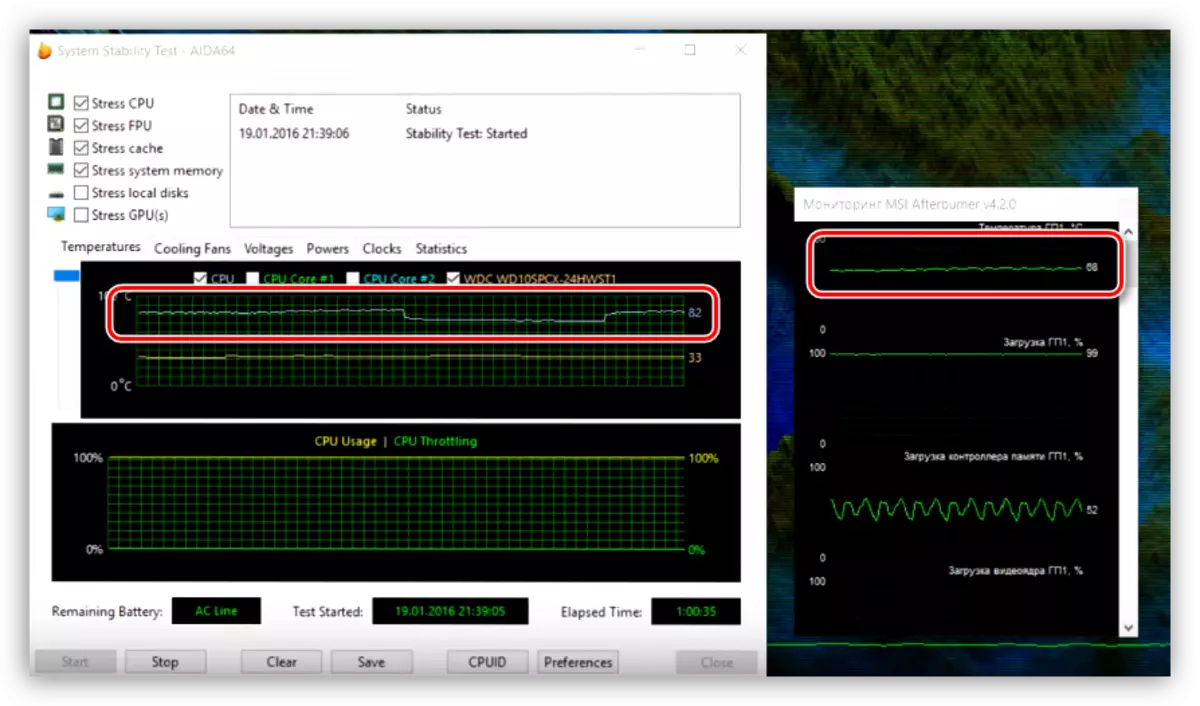
После:
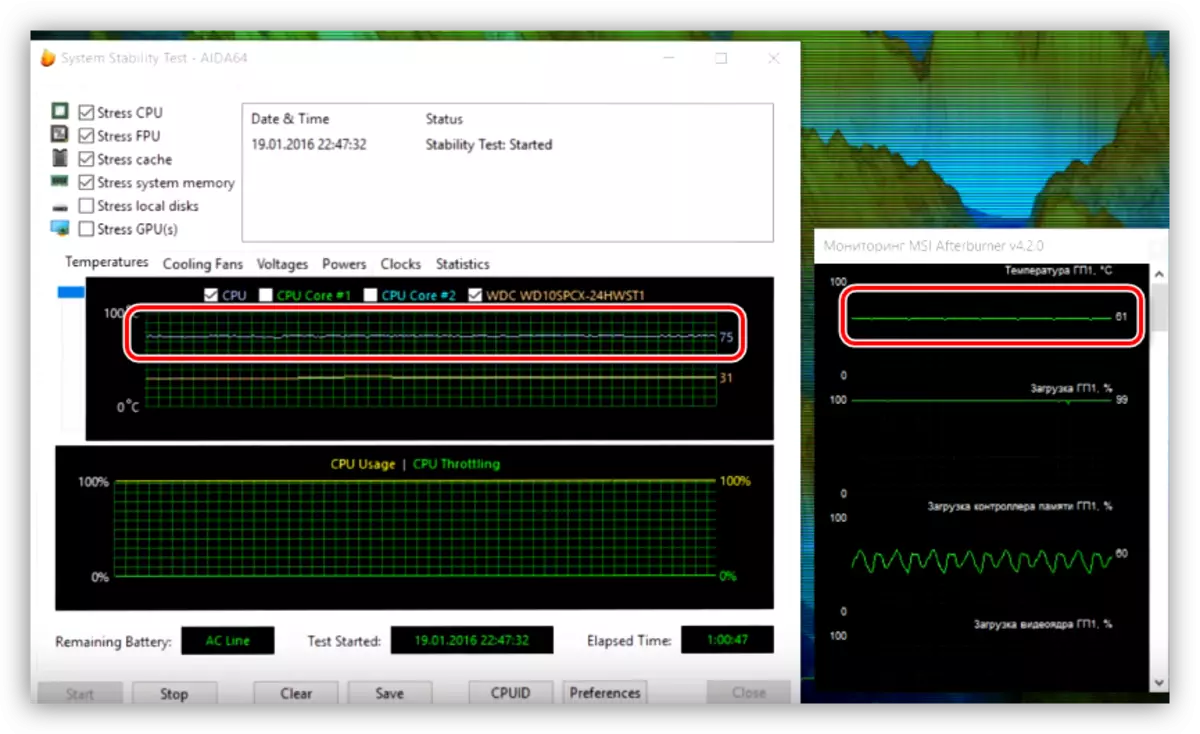
Закључак
Олакшање лаптопа из прегревања није лако и фасцинантно. Имајте на уму да компоненте немају металне навлаке и могу се оштетити, тако да делују што је више могуће. Са тачношћу, то је и вредно руковања пластичним елементима, јер не подлежу поправку. Главни савет: Покушајте да чешће вршите одржавање система хлађења, а ваш лаптоп ће вам послужити веома дуго.
